A PowerPointban előfordulhat, hogy hiperhivatkozásokat kell hozzáadnia egy adott weboldalra való átirányításhoz vagy egy levelezési beállítás hozzáadásához. A PowerPoint nem teszi lehetővé a hivatkozás megnyitásához használható kulcs konfigurálását. A hivatkozás megnyitásához meg kell nyomnia a Ctrl+Click billentyűket, vagy bizonyos esetekben lehetővé teszi, hogy közvetlenül kattintson a hivatkozás megnyitásához. Meglátjuk, hogy a PowerPoint mely forgatókönyvek esetén engedélyezi a hivatkozás megnyitását a Ctrl billentyű lenyomása nélkül történő kattintással.
Tartalomjegyzék
Prezentációs nézetek és tulajdonságai hiperhivatkozásokkal
Ban ben Normál nézet és Vázlat nézet Ha a bemutatót szerkeszti, akkor a hivatkozások a Ctrl+Click billentyűkombinációval nyílnak meg.
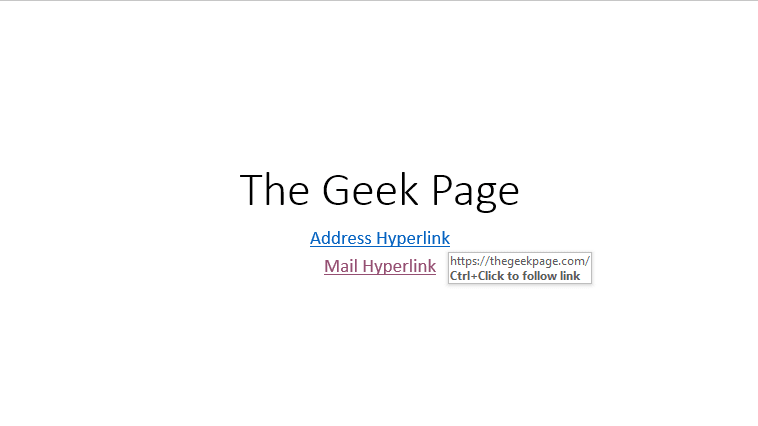
Ban ben Olvasási nézet és Diavetítés ha megnyitotta a prezentációt, akkor a hiperhivatkozások közvetlen kattintással nyílnak meg, és nem kell lenyomva tartani a Ctrl billentyűt.
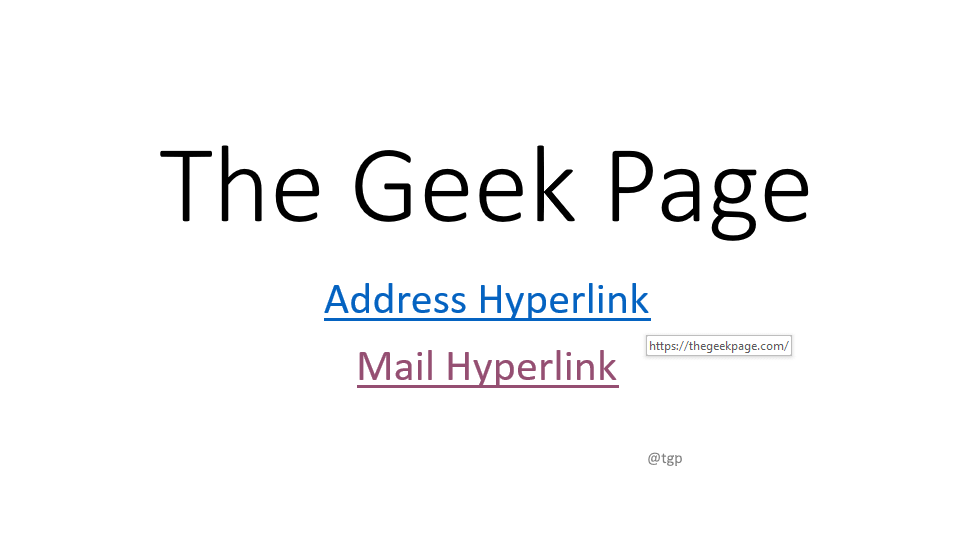
A prezentációs nézet módosításának lépései
1. lépés: Lépjen a Kilátás menüben, a Bemutató nézetek fület láthatja Normál, Vázlat nézet, és Olvasási nézet. Válassza ki a nézetet igényei szerint. Mint fentebb említettük, in Olvasási nézet nem kell lenyomva tartani a Ctrl billentyűt a hiperhivatkozás megnyitásához.

2. lépés: Ugyanez érhető el az alsó eszköztárral. Az alsó eszköztárban láthatja Normál nézet és Olvasási nézet Lehetőségek. Válasszon igénye szerint.
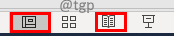
Lépés a diavetítés elindításához
1. lépés: Lépjen a Diavetítés menüben, a Diavetítés indítása fül, kattintson Elejétől vagy Aktuális dia igénye szerint. Ban ben Diavetítés a hiperhivatkozás megnyitásához kattintson rá a Ctrl billentyű nélkül.
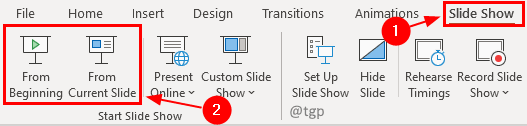
2. lépés: Az alsó eszköztárban is talál egy lehetőséget Diavetítés. Kattintson rá a diavetítés elindításához.
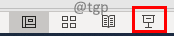
Remélhetőleg ez a tipp segít a hiperhivatkozás megnyitásában a Ctrl billentyű lenyomása nélkül. Jó olvasást!! Ha hasznosnak találta ezt a cikket, írjon nekünk megjegyzést.

